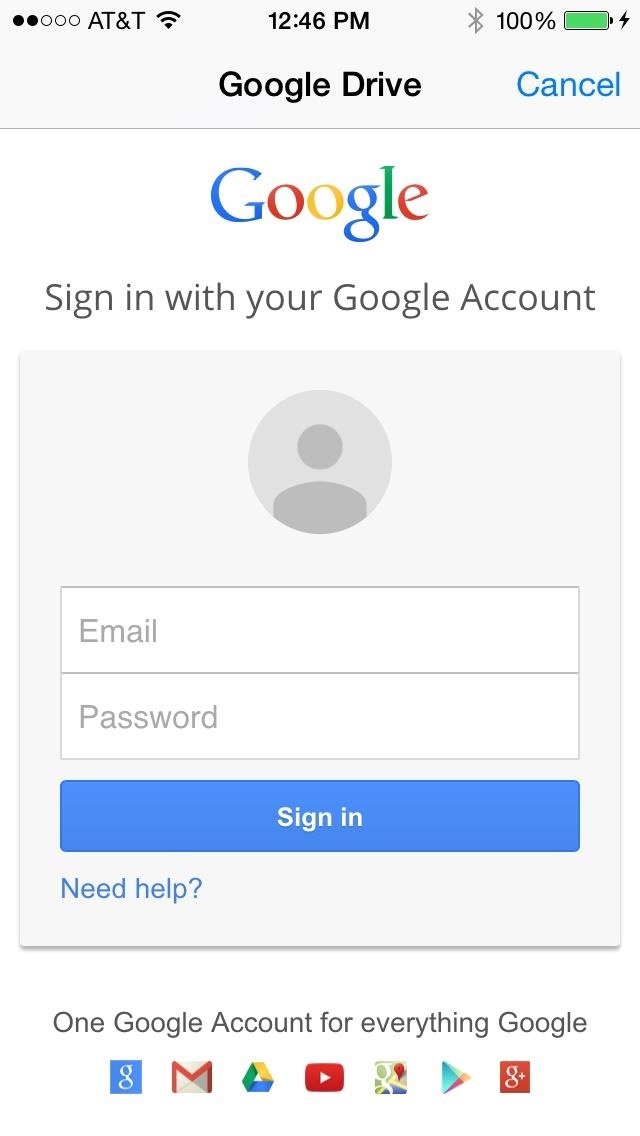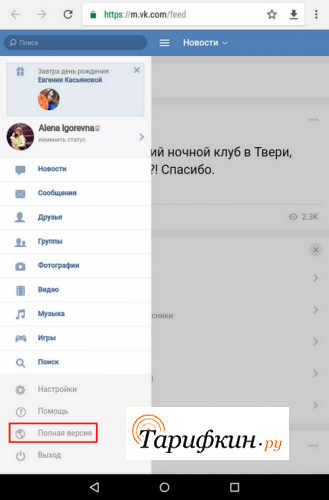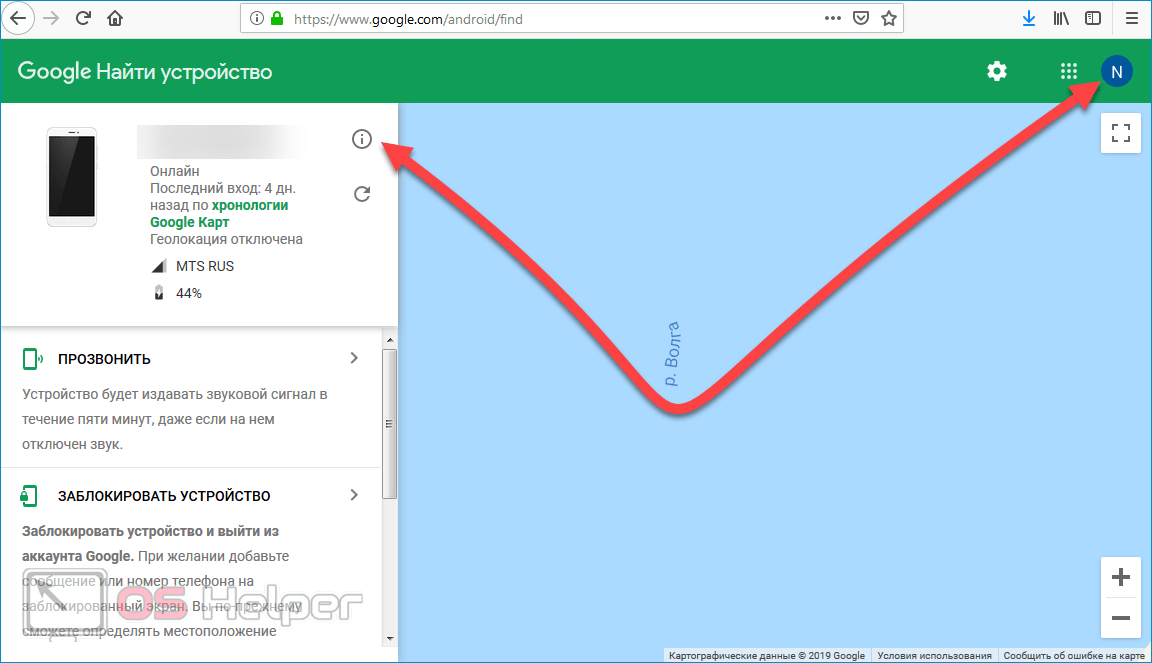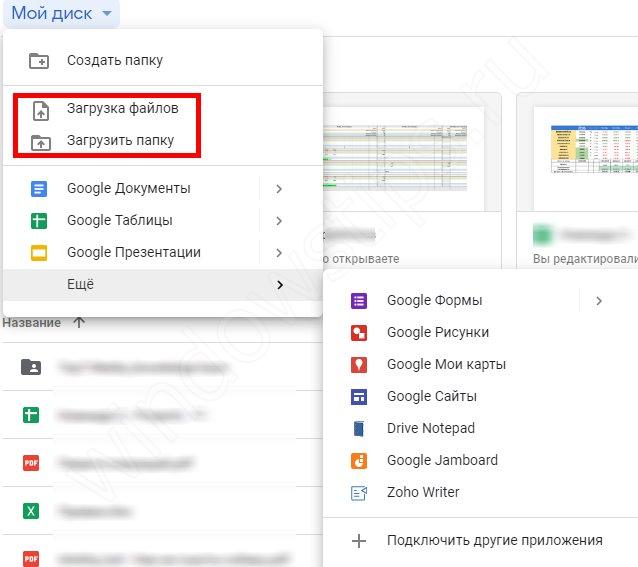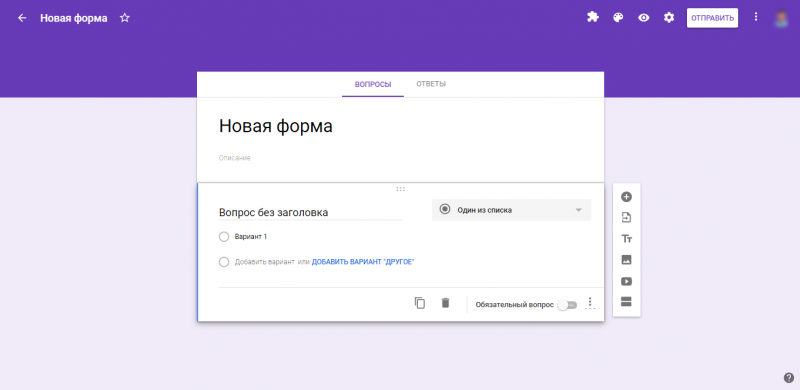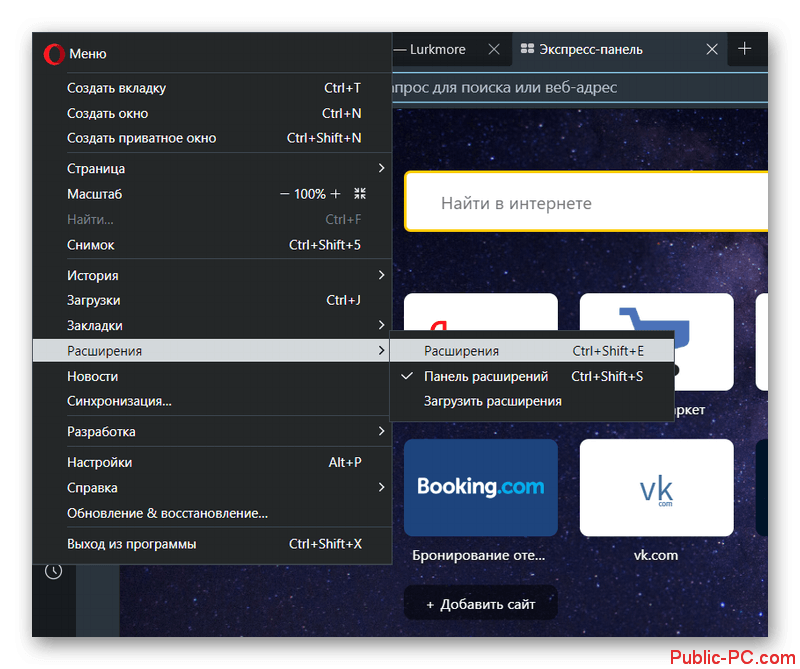Что делать, если у вас заблокирован аккаунт google
Содержание:
- Список методов, позволяющих разблокировать пользователя в Instagram
- Статистика по блокировке аккаунтов в Инстаграм
- Что видит заблокированный пользователь в Инстаграм, а что скрыто
- Как разблокировать человека в Инстаграме – с телефона
- Разблокировка аккаунта в Instagram
- Блокировка людей в Инстаграм — что это
- Советы и рекомендации, как не попасть под блокировку
- Блокировка отдельного человека
- Как восстановить аккаунт
- Обходим блокировку
- Виды блокировок
- Разблокировка аккаунта Mi
- Разблокировка личного аккаунта
- Не торопитесь с продвижением
- Как заблокировать свой аккаунт в Инстаграме
Список методов, позволяющих разблокировать пользователя в Instagram
Чтобы разобраться, как разблокировать в Инстаграмме человека, добавленного в чс случайно или специально, мы подготовили сразу несколько инструкций. Сделать это можно через официальный софт или десктопную версию соцсети.
1. Через мобильное приложение
Сначала разберем стандартный способ разблокировки людей в инсте чрез раздел с настройками. Выполняем следующие шаги:
- Открываем софт, при необходимости проходим авторизацию и вводим входные данные (логин и пароль).
- Переходим на главную страницу своего аккаунта, кликнув на уменьшенное изображение аватарки в нижнем углу справа. Если у вас несколько учетных записей, использующихся одновременно, в этом же углу внизу отображается фото страницы.
- В правом верхнем углу находим «шестеренку» или три горизонтальных полосы. Нажимаем на них, чтобы перейти в настройки.
- В открывшейся вкладке выбираем пункт «Конфиденциальность» — «Заблокированные аккаунты». Здесь будет список пользователей, блокнутых вами с данного аккаунта. Находим блогера, которого хотим разблокировать и кликаем на его никнейм.
- Далее, чтобы не ломать голову над тем, как разблокировать человека в инсте, в открывшемся профиле находим три точки или полосы (зависит от операционной системы телефона). Выбираем пункт «Разблокировать» и подтверждаем действие.
Если все было сделано правильно, человеку снова будет предоставлен доступ к вашей учетной записи. Но, поскольку внесение в черный список в автоматическом режиме отменяет подписку на аккаунт, восстанавливать ее нужно будет вручную. Можно написать этому пользователю, чтобы он снова на вас подписался.
2. Через десктопную версию социальной сети
Чтобы «вытащить» блогера из черного списка на ПК, переходим на сайт https://www.instagram.com/. Авторизуемся, если это нужно, и находим нужный аккаунт по уже знакомой нам схеме для смартфонов. Далее для решения проблемы о том, как разблокировать в Инстаграме юзера, находим соответствующую кнопку. Тапаем по ней и не забываем подтвердить действие.
Владельцам компьютеров с операционной системой Mac мы рекомендуем установить утилиту «Grids for Instagram» через магазин Mac App Store. Как и практически все программное обеспечение для устройств Apple, программа платная. После успешной загрузки открываем ее и попадаем на «стартовую» страницу соцсети. Осуществляя вход впервые, вводим никнейм, эмейл или номер телефона, и пароль от своей страницы. В центре монитора находим эмблему лупы, и с ее помощью ищем ранее заблокированный блог.
По уже знакомой инструкции кликаем на троеточие и выбираем «Unblock». Во второй всплывшей вкладке тапаем «Да», обновляем страницу и проверяем, снят блок или нет. Как правило, эти действия помогают решить проблему, как разблокировать пользователя в Инстаграме.
- https://instagramer.info/pomoshh/kak-razblokirovat-cheloveka-v-instagrame-kontakty-drug-druga-esli-on-sam-tebya-tozhe-zablokiroval-profil-podpischika-v-inste
- https://in-wiki.com/kak-razblokirovat-v-instagrame-esli-oba-zablokirovali-drug-druga.html
- https://instagrami.ru/instrukcii/kak-razblokirovat-cheloveka
- https://instagram-site.ru/kak-razblokirovat-polzovatelya/
- https://instagramix.ru/kak-razblokirovat-polzovatelya/
Статистика по блокировке аккаунтов в Инстаграм
h2<dp>1,0,0,0,0—>
Официальной статистики по тому, сколько страниц блокируют в Instagram, нет. Не в интересах социальной сети раскрывать эти данные. Также представьте, что вы пришли в хороший ресторан, и всё было нормально. Вы пойдёте писать отзыв? Скорее всего нет. Зато если вам попадётся таракан, ваше возмущение увидят все возможные инстанции.
p, blockquote<dp>2,0,0,0,0—>
Поэтому в интернете есть информация только о вопиющих случаях массовых банов. Например, в конце июня 2019 года прошла волна блокировок за нарушение авторских прав. По данным одного из маркетинговых агентств почти сотня их клиентов стала её жертвами. Причём, сначала были удалены единичные посты, затем почти все и, наконец, сам профиль. Такие репрессии были ничем не оправданы, ведь все упоминания брендов были сотрудничеством.
p, blockquote<dp>3,0,0,0,0—>
- https://netology.ru/blog/ig-ban
- https://instaved.ru/kak-razblokirovat-akkaunt-v-instagrame/
- https://instagramlife.ru/kak-rabotat/kak-razblokirovat-instagram.html
- https://oinste.com/kak-razblokirovat-instagram-esli-zablokirovali-za-narushenie-pravil-chto-delat/
- https://instagram-rus.ru/razblokirovat-cheloveka-v-instagramme
- https://instagrammar.ru/business/kak-zablokirovat-cheloveka-v-instagram/
- https://instagramix.ru/razblokirovat-instagram-akkaunt/
- https://postium.ru/blokirovka-v-instagram-za-chto-banyat/
Что видит заблокированный пользователь в Инстаграм, а что скрыто
Как заблокировать аккаунт в Инстаграме, вы только что узнали. Причём выяснилось, что эта функция доступна на любых устройствах: телефоне, планшете, компьютере и ноутбуке. Итак, вы воспользовались нашими инструкциями и успешно поставили блок. А теперь ответим на вопрос, что видит заблокированный пользователь в Инстаграм.
Если речь идёт о вашей странице, то он не увидит ничего. Иными словами, вы для этого человека просто исчезнете из Инстаграма. Будто вашего профиля в этой социальной сети вовсе не существует. Тот, против кого вы поставили блок, не сможет обнаружить вас при помощи поисковой системы, не посмотрит ваши фото и видеопубликации, истории.
Никак не можете решиться на добавление лайков в Инстаграм за деньги? Просмотрите цены на нашем сайте и убедитесь в выгоде данной покупки! Мы предлагаем своим клиентам хорошие скидки, а также гарантии на качественное выполнение любого заказа.
Однако кое-какой след вашего пребывания в сети всё же останется. Неугодный вам человек заметит вашу активность на чужих открытых страницах и в закрытых профилях, на которые подписан. Оценки «Нравится» и комментарии к публикациям других людей будут доступны даже тем, против кого вы поставили блок.
Кстати, лайки и обсуждения ваших фото и видео, которые когда-то поставил и написал заблокированный человек, также не пропадут с вашей страницы. Их придётся удалять специально.
Помимо этого, пользователь, отправленный вами в блокировку, имеет право упомянуть ваше имя в Instagram. Но вы об этом не узнаете, уведомление во вкладке «Действия» не появится. Если вам не хочется, чтобы это происходило, придётся менять никнейм. Не зная новое имя, заблокированный инстаграмер вас упомянуть уже не сможет.
Что видит заблокированный пользователь в Инстаграм, мы выяснили. А теперь давайте рассмотрим, какие имеются более мягкие альтернативы блоку. Ведь далеко не всегда выгодно и уместно полностью исчезнуть из сети для отдельно взятого человека. Можно лишь запретить ему определённые действия. Например, добавлять комментарии к вашим публикациям. Между тем посмотреть фото и видео он сможет, но высказывать замечания уже не получится. Сделать это можно в телефоне:
-
Откройте свой профиль в Инстаграм, коснувшись значка «силуэт»;
-
Нажмите в верхнем углу справа на «шестерёнку» в айфоне или «троеточие» в устройствах на Android, чтобы открыть настройки;
-
Выберите раздел «Управление комментариями»;
-
В подразделе «Заблокировать комментарии» нажмите на слово «Люди»;
-
Впишите имя пользователя, которому запретите обсуждать ваши публикации, и коснитесь рядом с ним команды «Заблокировать».
Что интересно, пользователь этот сможет писать комментарии к вашим фотографиям и видеороликам, и даже будет их видеть. А вот для вас и других инстаграмеров они будут незаметны. Снять блок можно выполнив те же шаги, но нажав на кнопку «Разблокировать» возле имени этого пользователя.
Кроме того, можно пожаловаться сообщения, фотографии и видео, отправленные через Instagram Direct. Если они оскорбляют вас или просто носят негативный характер, лишите их автора возможности переписываться с вами:
-
Откройте директ, нажав на символ «бумажный самолётик» вверху справа экрана;
-
Найдите расстроившую вас переписку и конкретное сообщение;
-
Нажмите на него и держите палец, пока не откроется меню;
-
Выберите действие «Пожаловаться».
После этого отмеченный пользователь не сможет вести личную переписку с вами, пока вы не отмените запрет. Если вас интересуют подробности о приватном общении, прочитайте наши статьи «Посмотреть директ в Инстаграм на компьютере и написать в нем» и «Инстаграм сообщение в директ: как удалить, написать, увидеть».
Ещё один вариант избавиться от неприятных или назойливых людей в Инстаграм – закрыть свой профиль. Сделать это очень просто и платить, как в некоторых других соцсетях нисколько не придётся.
О том какие плюсы даёт закрытый аккаунт и какие минусы у него есть, а также как его настроить, мы рассказываем отдельно. А для самых любопытных пользователей мы подготовили материал «Закрытый профиль в Инстаграм – как его посмотреть незаметно».
Как разблокировать человека в Инстаграме – с телефона
Чтобы удалить подписчика, достаточно зайти в его профиль, нажать на значок в виде трех точек, расположенных по вертикали друг над другом и выбрать клавишу для блокировки. Аналогичным образом следует действовать для отмены действий, но в таком случае найти через строчку поиска, вбив ник не выйдет. Также не выйдет отыскать лайки или комментарии – со временем со страницы такая информация будет удалена.
Для восстановления друга в подписчиках достаточно воспользоваться одним из способов:
- приложением из магазина;
- браузером;
- программой «Директ»;
- попросить третье лицо разместить ссылку на профиль удаленного подписчика.
Установив «Direct», нужно зайти в приложение «Инстаграм», нажать на значок в виде стрелочки, который расположен на верхней панели справа, щелкнуть по кнопке для создания беседы, выбрать собеседника, нажать далее для открытия заблокированной учетной записи.
Согласно отзывам, представленная схема работает не на всех типах устройств, но есть предусмотренный разработчиками выход – основные настройки на сайте или в приложении. Стоит отметить, что инструкция идентичная для Айфона и Андроида.
С Андроида
Владельцам смартфонов на базе ОС Android, которые задаются вопросом о том, как разблокировать пользователя в Инстаграме, стоит знать, что на компьютере схема сложнее.
Если выполнить операцию требуется срочно и времени на инсталляцию специализированного ПО нет, достаточно щелкнуть по значку браузера, дождаться загрузки, вбить в адресную строку instagram.com, осуществить вход в аккаунт, заполнив необходимые поля и далее действовать согласно представленной ниже схеме, предназначенной для приложений:
- Чтобы попасть на главную страничку профиля, нужно щелкнуть по клавише, расположенной внизу, справа.
- Когда откроется главная страница, нажать на значок в виде трех точек, расположенных вертикально друг над другом.
- Выбрать поле под названием «Параметры», следом – «Аккаунт».
- В открывшемся перечне найти кнопку «Заблокированные пользователи».
- После нажатия на клавишу появится список с учетными записями, помещенными в черный список.
- Щелкнуть один раз по профилю, который нужно разблокировать.
- Когда откроется учетная запись, нажать на соответствующую клавишу, если кнопки нет, нажать на три точки, расположенные вертикально и выбрать из списка.
- Подтвердить действия.
После выполнения указанных действий возможность просмотра информации (фото) будет возобновлена, но не будет подписки.
С Айфона
Владельцам устройств от компании «Apple» следует придерживаться инструкции для ОС Андроид, отличия:
- стандартный браузер Safari;
- значок для доступа к меню профиля блокировка/разблокировка – три точки расположены не вертикально, а горизонтально друг за другом.
Разблокировка аккаунта в Instagram
Наиболее частый вид блокировки — временная. В таком случае пользователю заблокировали Инстаграм за нарушение правил и запретили использовать одну или несколько функций. Например, может появиться ограничение на лайки, комментарии или записи.
Наказание длиться от нескольких часов до нескольких суток. В среднем бан дают на 24 часа. В этом случае нет возможности разблокировать временно заблокированный аккаунт в Инстаграм раньше времени.
Как только снимут блокировку, стоит подождать какое-то время и не совершать большого количества действий за короткий промежуток времени. Если аккаунт показался подозрительным, то в ближайшее время после блокировки он будет контролироваться.
Через приложение на телефоне
Инстаграм чаще встречается на смартфонах, чем на персональных компьютерах.
Вариант разблокировки через мобильное приложение будет наиболее быстрым:
- Открыть приложение и авторизоваться.
- В появившемся окошке с формулировкой причины бана нажать «Подробнее».
- Перейти к заполнению формы.
Через компьютер
Форма для компьютера и приложения идентична. Можно перейти сразу по прямой ссылке и заполнить в браузере.
Схема заполнения формы для физического лица:
- Если аккаунт не используется для продаж, в первом пункте выбрать «нет».
- Указать настоящие имя и фамилию, никнейм в Инстаграм.
- Подтвердить отправку данных.
После всех шагов пользователя все еще могут попросить прислать скан какого-либо документа для подтверждения личности. Если личность подтверждена, администрация в личном сообщении пришлет код.
Последним шагом станет фот:
- Взять лист формата A4, на котором будет написал присланный код.
- Написать на листе имя, фамилию, имя профиля и логин.
- Держать лист так, чтобы было видно, что рука принадлежит пользователю. Надписи должны быть отчетливы.
- Отправить в поддержку.
Блокировка людей в Инстаграм — что это
По названию опции легко догадаться, что она предназначена для избавления от нежелательных людей, а точнее аккаунтов, которые спамят или отправляют странные сообщения в Direct. Например, вы заметили у себя в аккаунте комментарии, представляющие собой откровенную рекламу сомнительных проектов или услуг. И для того, чтобы избавить своих подписчиков от такого малополезного контента, можно просто занести спамера в черный список. Данное действие и называется блокировкой пользователя в социальной сети Instagram.
Как заблокировать другого человека в Инстаграм
Но для начала мы хотим рассказать, каким образом можно внести нежелательного человека в черный список. На самом деле вам не потребуется выполнять каких-то сложных действий, всё, что нужно, – совершить два нажатия в мобильном приложении социальной сети. Для наглядности была составлена пошаговая инструкция, так что советуем с ней ознакомиться:
- Переходим на страницу пользователя, которого срочно требуется заблокировать. Если вы общались с человеком в Direct, то просто нажмите по аватарке аккаунта.
- В профиле находим значок в виде трех точек, расположенный в правом верхнем углу экрана. Нажимаем по этой иконке, а затем в отобразившемся меню отмечаем вариант «Заблокировать». Там еще будет пункт «Ограничить доступ», но это немного другое.
- Просматриваем возможные ограничения и подтверждаем блокировку. Все фотографии выбранного пользователя автоматически скроются. Это же произойдет с вашими постами и историями для конкретного аккаунта. А еще вы не будете получать сообщения от заблокированного пользователя.
В принципе, представленное руководство актуально не только для смартфонов и мобильного приложения. Оно отлично подходит и для веб-версии социальной сети, так как все названия пунктов там аналогичные.
Где посмотреть список заблокированных пользователей
Чтобы лучше понимать, какие пользователи сейчас находятся в черном списке, разработчики добавили в приложение специальный раздел, где и отображается такая информация. Для доступа к нему нужно сделать следующее:
Переходим во вкладку с профилем, нажав по своей аватарке в нижней панели.
Разворачиваем боковое меню, воспользовавшись уже знакомыми тремя черточками
Обращаем внимание на пункт «Настройки», а точнее нажимаем по нему.
Заходим в раздел «Конфиденциальность», затем – «Заблокированные аккаунты». На экране видим список, состоящий из забаненных вами профилей
Возле каждой страницы присутствует кнопка «Разблокировать», нажатие на которую приводит к автоматическому удалению выбранного человека из «блэк-листа».
Как и в предыдущем случае, представленная инструкция подходит и для веб-версии Instagram. Только для перехода в настройки там потребуется воспользоваться значком, расположенным уже в верхней панели.
Советы и рекомендации, как не попасть под блокировку
Чтобы не попасть под блокировку, изучите правила. Регулярно проверяйте, не появилось ли там что-то новое. В правилах много неочевидных нюансов. Например, «Инстаграм» не поощряет создание акцентов на физических несовершенствах на фото или в тексте. Особенно это касается контента для подростков. По этой причине рекламировать услуги и средства для похудения, кожи, волос и т. д. нужно аккуратно.
Снизить шанс блокировки поможет соблюдение лимитов. Они непубличные, в любой момент могут измениться, различаются для аккаунтов в зависимости от даты их создания. По этой причине рекомендуется начинать накрутку с небольших чисел, затем постепенно наращивать темп. Алгоритмы учитывают количество действий не только за сутки, но и за час. Не пытайтесь израсходовать весь лимит сразу. Скриптам и программам лучше давать небольшой перерыв, чтобы имитировать «живую» деятельность.
Блокировка отдельного человека
Доступно два варианта, как заблокировать определенного пользователя в Инстаграме: временно или навсегда. Для каждого типа предложены разные функции и форматы блокировки.
Какие настройки можно указать:
- скрыть публикации из Ленты. Информация о публикациях другого пользователя не будет доступна и не появится в разделе лента;
- скрыть посты и Историю. Уведомление о том, что Stories обновлены не будут появляться;
- заблокировать. Полностью запретить доступ к странице.
Первые два пункта относятся к разделу: Временная блокировка. Владелец страницы может вернуться в профиль заблокированного человека и отменить «черный список». В случае с полной блокировкой – найти можно будет только в списке «Заблокированные», в настройках.
Как временно запретить доступ к странице:
- Перейти на страницу к пользователю.
- Нажать сверху три точки – Временно заблокировать.
- В появившемся выпадающем списке отметить любой из вариантов.
Чтобы заблокировать полностью: три точки сверху – Заблокировать. На экране появится сообщение, где нажат: «Подтвердить». Вернуться назад по кнопке «Отмена», в обеих случаях.
Если надоедают отдельные категории, например, Stories, переходя в раздел «Лента», нужно сверху задержать палец на появившейся иконке чужих Историй. Появится пункт: «Скрыть Истории» – подтвердить, если нужно заблокировать. То же работает и на публикации, где нужно тапнуть по трем точкам над публикацией.
Также, пользователя можно отписать от страницы, без блокировки.
Чтобы отписать одного или несколько человек:
- Зайти в свой профиль – Подписчики.
- Выбрать пользователя – рядом с его никнеймом нажать три точки.
- Удалить – Подтвердить действие.
После, подписчик будет удален из списка и восстановить его уже будет невозможно. Такой способ также подходит для очистки страницы от ботов и фейков.
Где найти пользователей которых заблокировал
Раздел с заблокированными пользователя находится в настройках учетной записи. Также, отыскать временно заблокированных можно в разделе «Подписчики», откуда они не удаляются.
В категорию: «Черный список» попадают лишь те, кто был заблокирован навсегда.
Где посмотреть заблокированные контакты:
- Настройки – Конфиденциальность.
- Внизу списка: «Заблокированные аккаунты».
В настройках списка можно указать, каких пользователей исключить. Блокируя другой профиль, владелец страницы не сможет посмотреть записи, Истории и отправить запрос на подписку. Вместе значка: «Подписаться», появится строка «Разблокировать».
То есть, в строке «Публикации» будет количество опубликованных постов. Но на главной, появится запись: Публикаций нет. Если одна из сторон разблокировала, а другая нет – доступ к профилю будет ограничен.
Если же блокировка была односторонней, то есть со стороны одного пользователя – записи прогрузятся в профиле. Достаточно обновить вкладку с чужим аккаунтом, чтобы увидеть все опубликованные фото и видео.
Ранее заблокированный пользователь при разблокировке не получит уведомлений или каких-либо сообщений. Также, при блокировке, происходит автоматическая отписка, но функция не работает в обратную сторону: подписка не вернется, если ранее была оформлена.
Разблокировка пользователей
Чтобы разблокировать в Инстаграме человека, нужно перейти в раздел «Черный список» и нажать по выбранному профилю. Далее – нажать по кнопке «Разблокировать». Высветится сообщение о подтверждении действия, а также дополнительная информация.
Это может быть временно заблокированный аккаунт, страница человека, который полностью деактивировал профиль. Убрать из «черного списка» такого пользователя нельзя из-за отсутствия какой-либо информации на его странице.
Чтобы разблокировать временно заблокированных:
- Перейти с помощью поиска или раздела «Подписчики» в нужный аккаунт.
- В описании страницы белым цветом выделена надпись: «Разблокировать».
- Процедура будет выполнена автоматически, без подтверждений.
Та же возможность предложена при вызове дополнительного меню (три точки на странице другого пользователя). Через пункт «Разблокировать» можно указать: разблокировать показ уведомлений или оставить запрещенные пункты.
К примеру, выбрав «Скрыть Историю», владелец личной страницы закрывает другому пользователю доступ к просмотру. Выбирая: «Временно заблокировать публикацию и Историю» записи другого человека не будут появляться.
Как восстановить аккаунт
Если в Тик Ток заблокировали или удалили страницу, ее можно постараться реанимировать.
Что надо делать:
- Запустить приложение и ввести те данные, которые раньше использовались для авторизации. После этого появится окошко, где будет указано, что такая страница не существует.
- Кликнуть на красную кнопу с надписью «Отменить деактивацию».
Если это сделать, то должен открыться профиль пользователя. При желании здесь можно сменить пароль. Разблокировать удастся исключительно те учетные записи, которые были удалены менее 1 месяца назад. Через 30 дней вся информа-ция исчезает навсегда.
Обходим блокировку
Информации на этот счёт мало, но я натыкалась на несколько инструкций. Мой аккаунт никогда не банили, поэтому не могу ручаться за их действенность.
- Неполадки с доступом к странице могут из-за лагов в приложении конкретно на вашем устройстве. Попробуйте авторизоваться через компьютер или другой телефон. Если проблема сохранилась, то блокировка действительно есть.
- Я натыкалась на информацию о том, что Инстаграм блокирует аккаунт по Apple ID и аккаунту Google. Исходя из этого, достаточно будет привязать к гаджету другие аккаунту, перед этим сделав резервную копию всех данных.
- Этот способ самый маловероятный, но чем чёрт не шутит. Он состоит в установке устаревшей версии Инсты.
Виды блокировок
Временная блокировка
Это временное ограничение на какие-то действия. Оно дается за несерьезные нарушения, например, превышение лимитов по подпискам. Сам аккаунт при этом не удаляют. Но если нарушения повторяются, можно получить уже вечный бан. Временная блокировка делится на:
- Блокировку всех действий – нельзя совершать никакие действия в аккаунте на протяжении определенного времени. То есть нельзя подписываться, комментировать, ставить лайки и даже выкладывать посты.
- Блокировку конкретных действий – нельзя делать что-то конкретное, например, может быть ограничение только на комментирование, только на подписки и так далее.
- Необходимость сменить пароль – невозможно зайти в аккаунт под старым паролем. Нужно придумать новый пароль и тогда можно зайти в профиль. Иногда этот вид блокировки совпадает с блокировкой на действия.
Действия могут заблокировать на один из этих сроков: 3 часа, 7 часов, 24 часа, 3 дня, 7 дней, 21 день. Чем больше нарушений – тем дольше блокировка.
Вечная блокировка
Вечная блокировка означает полное удаление аккаунта. Восстановить его сложно, но возможно. Такой бан дается за серьезные нарушения, например, если вас заподозрили в спаме или накрутках. Или после нескольких временных блокировок. При попытке найти страницу сторонний пользователь увидит сообщение «К сожалению, эта страница недоступна».
Вам же дадут понять, что вы нарушили правила.
Теневой бан
Это резкое снижение просмотров постов. Накладывается на весь аккаунт. Посты перестают попадать в рекомендуемые и отображаться по хэштегам. Причем официально никакого бана и предупреждений нет. Причины теневого бана разные – жалобы на ваш аккаунт, спам хэштегами, слишком частое редактирование поста и другое.
Случайная блокировка
Иногда бывает так, что вы не нарушали никаких правил, а аккаунт все равно заблокирован. В чем может быть причина?
- В телефоне. Это может быть просто глюк в телефоне, случается крайне редко, решается просто – попробуйте зайти в свой аккаунт с телефона родственника или друга. Если получилось и причина в этом – переустановите приложение.
- В провайдере. IP адрес мог попасть в черные списки алгоритмов Инстаграм. Попробуйте отключиться от домашней сети и зайти через мобильный интернет. Если получилось, потребуется заменить проблемный IP.
- В краже аккаунта. Возможно, аккаунт попал в руки злоумышленников. Нужно поменять пароль.
- В обновлении Инстаграм. Соцсеть периодически обновляет свои алгоритмы, и в этот период под раздачу могут попасть обычные аккаунты. Просто подождите какое-то время и с вас снимут все ограничения.
Разблокировка аккаунта Mi
Рассмотрим самый простой вариант, когда известен мобильный номер или электронная почта и можно запросить сброс пароля для доступа к системе через сайт компании.
Процесс включает в себя следующие шаги:
Если процедура прошла правильно по инструкции, вы сможете разблокировать аккаунт путем ввода айди кода и нового пароля для доступа к системе.
Разблокировка при отсутствии телефона
Многие пользователи, владеющие телефонами Редми, задаются вопросом, как разблокировать телефон Xiaomi, если забыл пароль от Mi аккаунта и доступа к мобильному номеру нет. Такие ситуации происходят в случае, если вы сменили сим-карту по тем или иным причинам или приобрели телефон с рук с уже установленным паролем.
Разблокировка смартфона через службу поддержки
Связаться с представителями компании можно по электронной почте. Отправлять письма стоит на адрес service.us@xiaomi.com, содержание обязательно должно быть переведено на английский, в случае проблем со знанием языка получить перевод можно в онлайн-переводчике.
В письме обязательно должна быть подробно описана проблема, с которой вы столкнулись (заблокирован смартфон из-за отсутствия доступа к ми аккаунту). Представители фирмы могут попросить у пользователя предоставить чеки о покупке, фотографии коробки гаджета, имей и прочую информацию, которая позволит установить, что смартфон действительно принадлежит вам.
Недостаток сотрудничества со службой поддержки – переписка по отвязке аккаунта может растянуться на несколько недель, все это время доступ к мобильному телефону будет отсутствовать. Еще один минус – низкий процент одобрения заявок, часто представители Ксиоми просто отказываются восстанавливать доступ, ссылаясь на политику компании в области защиты от мошенничества.
Разблокировка через полный сброс
Если вы владелец старого смартфона (модели Redmi 4, 4a, 4х, 5, 5a, 6a) и прочие, можно попробовать выполнить сброс смартфона до заводских настроек.
Как разблокировать Mi аккаунт на Xiaomi:
- Удерживайте кнопку питания на смартфоне до тех пор, пока устройство полностью не выключится;
- Одновременно зажмите и удерживайте кнопку питания и кнопку увеличения доступа до тех пор, пока на экране не появится значок Ми;
- С помощью качели громкости выберите подходящий язык рекавери меню;
- Перейдите в раздел сброса настроек;
- Подтвердите свое намерение удалить всю личную информацию с гаджета и вернуть его в состояние «из коробки»;
- Вернитесь в главное меню и выполните перезагрузку гаджета.
После сброса настроек гаджет может загружаться продолжительное время. Сброс помогает разблокировать телефон всего в 50 случаях из 100. Если метод не помогу, воспользуйтесь способом, предложенным ниже.
Разблокировка через прошивку
Выбор способа прошивки зависит от процессора, используемого на вашем смартфоне. Для устройств на Snapdragon перепрошивка проводится через fastboot, miflash, для устройств с ядром MTK процедура реализуется через зарузчик flashtool.
Важное условие – ставить на телефон нужно не новую, а старую версию прошивки, желательно не выше MIUI 7, в которой отсутствует обязательная проверка аккаунта. В 90% случаев способ с перепрошивкой помогает разблокировать устройства, некоторые пользователи сталкиваются со следующей проблемой – смартфон разблокированным остается до тех пор, пока не подключен к интернету
Для защиты личных данных довольно много пользователей ставят защитные элементы, которыми могут выступать сканеры отпечатков пальца, распознавание лица по Face ID, графические символы или стандартные пароли из букв и цифр. И именно с таким типом постоянно происходят проблемы. Забыть пароль, а особенно сложный, очень просто. Поэтому люди интересуются, как разблокировать телефон Xiaomi, если забыл пароль, и вообще возможно ли это.
К счастью, восстановить доступ к смартфону возможно и с полным сохранением всех настроек и материалов. Давайте обсудим все доступные методы.
Разблокировка личного аккаунта
Если забыли пароль или учетная запись Google подверглась атаке мошенников, ее можно легко разблокировать. Для восстановления доступа придерживайтесь инструкции:
- Перейдите на страницу входа в учетную запись Гугл https://accounts.google.com/Login.
- Выберите «Забыли пароль?».
- Введите свой номер телефона (должен быть привязан к учетной записи) или адрес электронной почты. Нажмите «Далее».
- Выберите «Забыли адрес электронной почты?», если не помните свой e-mail. Тогда система попросит указать резервную почту или номер телефона. Введите запрашиваемую информацию и нажмите «Далее».
- Введите один из паролей, который раньше использовался для входа на личную страницу. При совпадении информации пользователь получит больше доверия. Вероятность успешного восстановления доступа будет выше.
- Дополнительно система может запросить пользователя указать дату регистрации аккаунта, дать ответ на секретный вопрос. Постарайтесь ввести максимальное количество правдивой информации, что поможет быстро открыть доступ к учетной записи.
- Если вы раньше использовали Гугл аккаунт на смартфоне, система предложит выполнить сброс пароля через него. Нажмите «Подтвердите сброс пароля на Android-телефоне», после чего «Отправить оповещение». Придерживайтесь инструкций на экране для сброса пароля.
- При отсутствии доступа к смартфону кликните, что не можете воспользоваться устройством.
- Кликните на ссылку «Другим способом».
- Сбросьте пароль путем отправки смс или звонком.
- Введите секретный код, полученный через смс или звонок, и придумайте новый пароль.
Чтобы сразу перейти на страницу восстановления доступа к заблокированному аккаунту, используйте ссылку https://google.com/accounts/recovery.
Не торопитесь с продвижением
Есть актуальная и точная поговорка «тише едешь, дальше будешь». Это именно то, что вам необходимо делать в первые недели создания своей страницы в Инстаграм. Соблюдайте все лимиты и ограничения на подписки, лайки и комментарии. Старайтесь сделать даже меньше, чем разрешено, так точно не возникнет претензий к новому профилю.
По истечении месяца можете смело переходить к более серьезной активности, пользоваться комментариями, делать подписки и увеличивать свою активность в соцсети по нарастающей.
Никогда не превышайте лимитов, даже если собираетесь воспользоваться автоматизированными сервисами для накрутки. Изучите максимальное количество безопасных действий которые предлагают сервисы, убедитесь что эти лимиты не будут нарушены.
Как заблокировать свой аккаунт в Инстаграме
В социальной сети есть функция временной блокировки личной страницы. Если отправить профиль в блок: он исчезнет из поиска, не будет рекомендован другим пользователям и не будет доступен к просмотру.
Инструкция, как временно закрыть профиль в Инстаграме:
- Перейти в социальную сеть с помощью компьютера.
- Авторизоваться – Редактировать профиль.
- Опуститься в конец списка – Временно заблокировать мой профиль.
На странице появится список причин, которые могут подтолкнуть пользователя к этому шагу. В распространенные входят: высокая занятость, приложение работает с ошибками, нужен перерыв и другие.
С помощью пункта «Другое», есть возможность не указывать причину, а просто ввести пароль и временно закрыть страницу. Для подтверждения шага нужно ввести пароль и нажать кнопку: «Временно заблокировать».
Если владелец не помнит своего пароля, под строкой ввода доступен пункт: «Забыл пароль». При нажатии, система перебрасывает на страницу ввода учетных данных и вариантов, как восстановить пароль в Инстаграм.
Как и при обычной ситуации, пользователь может восстановить данные через адрес электронной почты, по номеру или Facebook-аккаунту.
Чтобы восстановить страницу, нужно заново ввести информацию для авторизации. Автоматически возвращаются лайки, комментарии, подписки, а также доступ к просмотру страницы в поиске.
Временно заблокировать сообщения
В Инстаграме доступна функция: «Не получать уведомления» от определенного пользователя. То есть, сообщения будут появляться в списке, но в строке оповещений не отображаются. Другой способ, как не позволить собеседнику отправлять сообщения – заблокировать его.
Как отключить уведомления на переписку:
- Зайти в Инстаграм – Direct.
- Нажать по выбранному чату.
- Сверху нажать по значку в виде круга с восклицательным знаком.
- Появится окно меню – выбрать: Отключить уведомления для сообщений.
Чтобы полностью отключить уведомления в Direct:
- Настройки – Уведомления.
- Оповещения из Direct.
- Переместить переключатель на: «Выключить оповещения».
Вернуть оповещения можно в любой момент, как только владельцу страницы они станут необходимы. При блокировке, надоедливый собеседник не сможет отправить сообщения, просматривать Ленту и Историю.
Чтобы неподписанные пользователи не смогли отправлять запросы на переписку – достаточно сделать профиль приватным. Функция доступна для владельцев личных аккаунтов и расположена в «Настройках». Указав такие параметры конфиденциальности, отправить сообщения смогут только ранее подписанные.